AviUtlのカメラ制御では、オブジェクトを撮影しているカメラの位置を変化させる事で、オブジェクトの映像を3Dに変化させる事が出来ます。
ただ、カメラ制御のカメラが停止した状態だと、3D映像なのかどうか分からない静止画の映像になってしまいます。
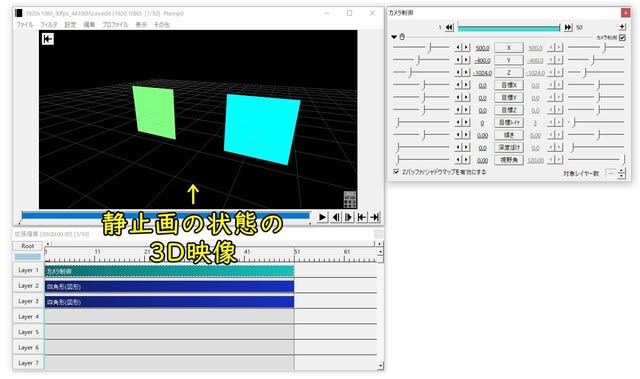
ですので、カメラ制御を使う場合には、基本的に、「XYZ」や「目標X」などを直線移動や曲線移動で変化させます。
それでは、カメラ制御の設定項目を直線移動などで変化させる使い方を覚えていきましょう。
カメラ制御の「XYZ」を直線移動で変化させて、カメラの位置を自動移動させる
カメラ制御のカメラを自動で移動するようにしたい場合には、カメラ制御のXYZをクリックして表示された画面で「直線移動」をクリックしましょう。
直線移動に設定すると、XYZの右側の値も設定する事が出来るようになるので、カメラを移動させたい3D空間の位置を、「XYZ」の右側の値に入力しましょう。
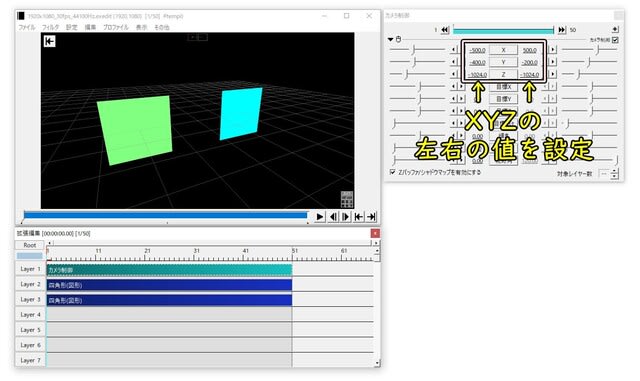
そうすると、再生した際に、カメラ制御のカメラが、XYZの左側の値の位置から、右側の値の位置へ移動していく映像になります。
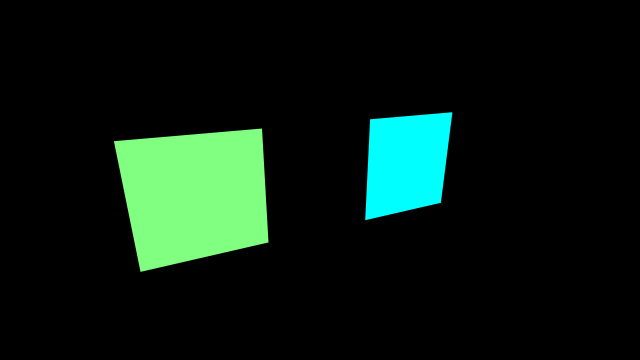
カメラ制御の「目標X」などを直線移動で変化させて、カメラの向きを自動変化させる
カメラ制御のカメラの向きを自動で移動させたい場合には、カメラ制御の「目標X」「目標Y」「目標Z」を直線移動に設定します。
そして、カメラを向かせたい3D空間の位置を、「目標X」「目標Y」「目標Z」の右側の値に入力します。
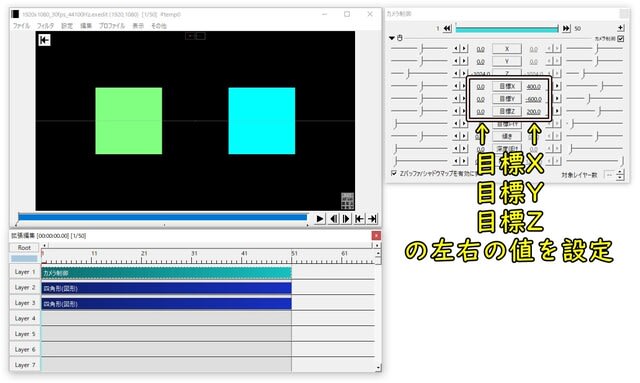
そうすると、再生した際に、カメラ制御のカメラの向きが、「目標X」「目標Y」「目標Z」の左の値の方向から、右の値の方向へ向く映像になります。
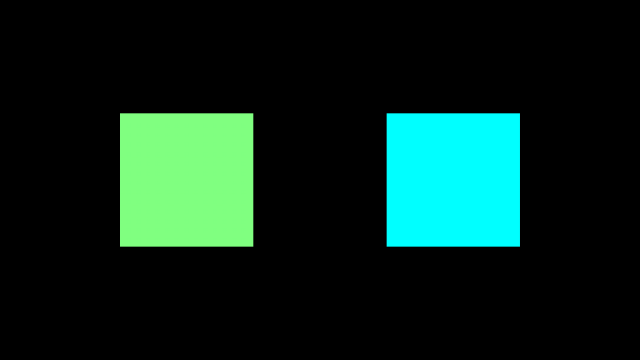
特定のオブジェクトの方をカメラが向きながら移動する
カメラ制御の「XYZ」を直線移動で変化させつつ、「目標レイヤ」で、特定のオブジェクトの方を常にカメラが向くようにすると、特定のオブジェクトの方をカメラが向きながらカメラの位置が移動していく3D映像になります。
例えば、カメラ制御の「X」「Y」の左の値を「-400」、右の値を「400」に設定して、目標レイヤの値を「3」に設定します。
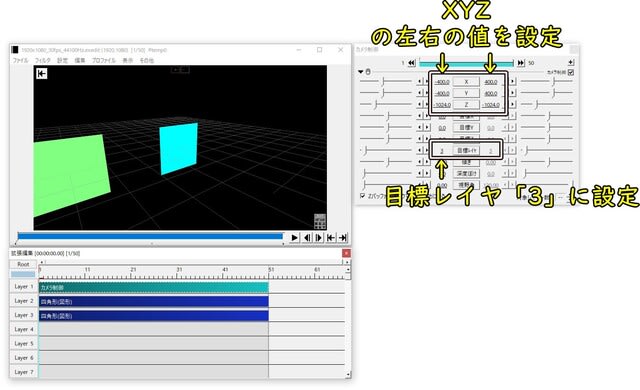
そうすると、カメラ制御のカメラがレイヤー3のオブジェクトの方を向きながら、カメラの位置がX軸とY軸の「-400」の位置から「400」の位置へ移動していく3D映像になります。
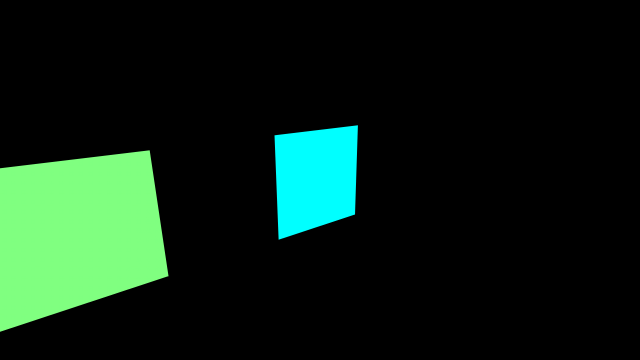
このように、カメラ制御の「XYZ」などを直線移動に設定する使い方をすると、カメラが自動で移動するようになって、3D映像らしい映像になります。










